Cómo cambiar el formato de la hora y fecha en un ordenador con Windows 11
Puedes de esta forma personalizar cómo se ve en el escritorio


Si no te gusta el formato predeterminado de fecha y hora que existe en Windows 11 y prefieres algo más intuitivo, cambiarlo es mucho más sencillo de lo que puedes pensar en un primer momento. Además, puedes elegir entre los formatos disponibles o crear uno personalizado y te vamos a mostrar cómo conseguirlo.
Cambia el formato por los disponibles en Windows 11
La primera opción para cambiar el formato de fecha y hora es elegir entre los formatos preestablecidos en el sistema operativo de Microsoft. Para ello debes utilizar la aplicación Configuración. Haz clic derecho en el botón de Inicio y selecciona Configuración. Navega hasta el apartado Hora e Idioma que hay a la izquierda y abre la configuración Idioma y Región a la derecha.
Ahora, en la ventana que ves haz clic en la opción Formato Regional, asegurándote de no hacer clic en el menú desplegable sino en el espacio en blanco. Luego, haz clic en el botón Cambiar Formatos. En este menú, selecciona tu formato de fecha y hora preferido. Son los siguientes: Fecha Corta y Fecha Larga -así como Hora Corta y Hora Larga-.
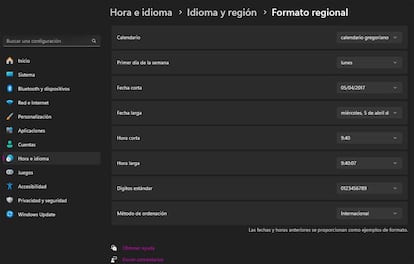
Estos son valores que debes editar para que la barra de tareas muestre tu formato preferido. Si estás utilizando Windows 10, el proceso para cambiar el formato de fecha y hora es ligeramente diferente, pero muy parecido.
Establecer un formato de Fecha y Hora personalizado
Para establecer un formato de fecha y hora personalizado en Windows, escribe Región en la Búsqueda de Windows y abre la configuración de la app que aparece la primera en el listado. Ve a la pestaña Formatos y haz clic en el botón Configuración Adicional en la esquina inferior derecha. Luego, da uso a la pestaña Hora y selecciona tu formato de hora preferido junto a Hora Corta y Hora Larga de las opciones proporcionadas. De lo contrario, utiliza la notación proporcionada al final de la ventana para establecer un formato personalizado. Después de agregar los formatos deseados, haz clic en Aplicar y Aceptar.
Después de eso, ve a la pestaña Fecha y elige tu formato de fecha preferido junto a Fecha Corta y Fecha Larga de las opciones disponibles. O utiliza las notaciones proporcionadas para establecer un formato de fecha personalizado.
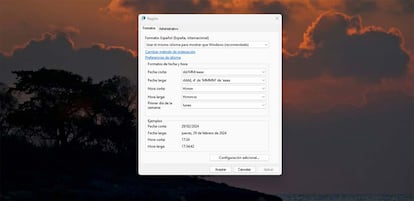
Así es como puedes cambiar fácilmente el formato de fecha y hora en Windows 11. Cambiar la fecha o la hora y la zona horaria es similar e igual de sencillo. Como se puede comprobar, las opciones de personalización que ofrece el sistema operativo de Microsoft son amplias y bastante más fáciles de utilizar de lo que se puede pensar en un primer momento… Y, además, no tienen riesgo alguno.
Sigue toda la información de Cinco Días en Facebook, X y Linkedin, o en nuestra newsletter Agenda de Cinco Días

